如何重新格式化计算机(Reformat a Computer)?
重新格式化计算机将擦除硬盘驱动器,导致硬盘上的所有数据永久丢失。因此,在重新格式化计算机之前,请花点时间将要保留的数据备份到辅助驱动器或其他媒体上。完成此操作后,重新格式化相当简单和直接,但需要几个步骤以及一些...
重新格式化计算机将擦除硬盘驱动器,导致硬盘上的所有数据永久丢失。因此,在重新格式化计算机之前,请花点时间将要保留的数据备份到辅助驱动器或其他媒体上。完成此操作后,重新格式化相当简单和直接,但需要几个步骤以及一些工具。本文主要介绍Windows®系统,可以作为一般信息的概述,但建议阅读分步教程,尤其是当您的硬盘被分割成多个驱动器时。
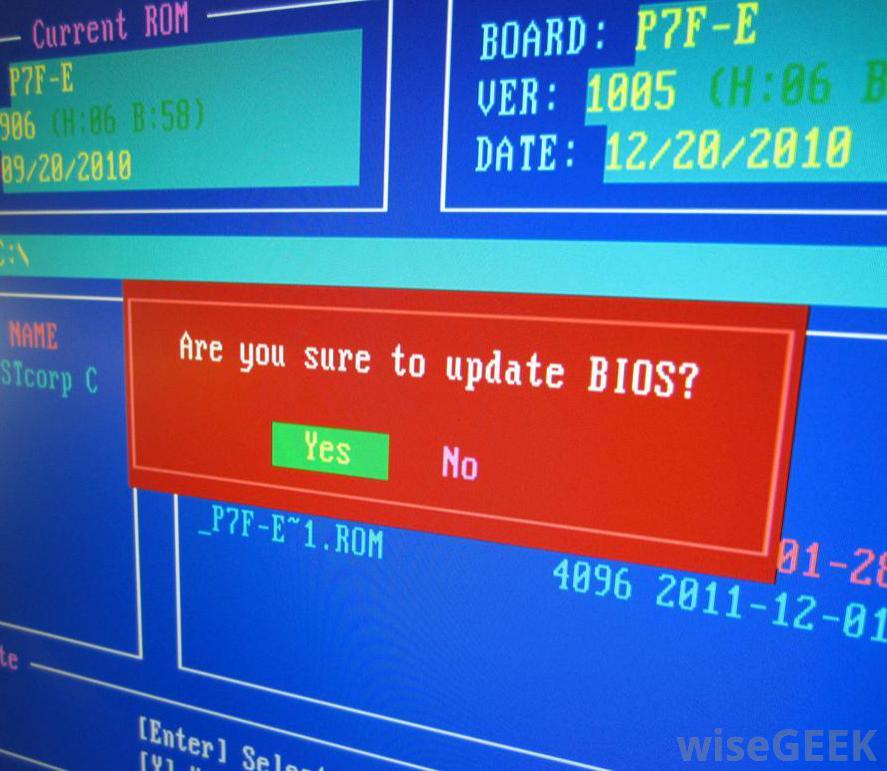 BIOS配置屏幕的屏幕截图。
BIOS配置屏幕的屏幕截图。
如果您要重新格式化的驱动器不包含操作系统,您可以使用Windows资源管理器®和内置工具从Windows内部重新格式化计算机。例如,如果操作系统位于C:\驱动器上,但计算机也有一个D:\硬盘驱动器,Windows可以为您重新格式化D:\文件。只需打开Windows资源管理器,右键单击所选驱动器,然后从菜单选项中选择"格式"。
 旧计算机可能需要可引导软盘来重新格式化。
旧计算机可能需要可引导软盘来重新格式化。
对于大型计算机,有两种格式选择:,现代驱动器:FAT32和NTFS。FAT32用于Windows 98和以前的操作系统,而NTFS格式建议用于Windows 2000、XP和更新的操作系统。如果要安装DOS程序,则应选择FAT32格式,因为DOS程序无法读取NTFS驱动器。否则,NTFS是现代操作系统的默认选择。
要重新格式化计算机(包括包含操作系统的驱动器),必须从该操作系统外部和目标驱动器外部完成此项工作从正版Windows操作系统CD引导并回答相应的问题,以导航到命令提示,该命令将允许您重新格式化C:\驱动器并重新安装Windows。您可能需要先进入BIOS设置,以配置主板以允许从CD引导,不幸的是,原始设备制造商(OEM)CD并不总是与正版Microsoft CD提供相同的选择。OEM CD通常随已安装Windows的新计算机系统一起提供,而正版Microsoft CD则是在零售包装中购买的可能会在检测到安装了Windows后立即将引导过程转到硬盘上。这可能是一个令人沮丧的练习,因为当目标驱动器保留操作系统时,您无法从Windows内部重新格式化计算机。
MS-DOS®工具将允许您引导到命令行以删除或重新格式化C:\驱动器。您需要创建一个DOS可引导的CD或软盘。有许多网站提供了相关的说明和下载,包括FreeDOS™,一种类似DOS的开放源代码操作系统,使用与原始MS-DOS相同的命令和文件名。
一旦引导到命令提示符,使用"fdisk"命令打开一个文本菜单,用于提供磁盘信息并执行命令。您可以查看磁盘的当前结构。如果磁盘配置为一个大的C:\驱动器,您可以简单地选择删除C:\分区。一旦删除C:\驱动器,将无法返回,所有数据都将丢失。接下来,将OEM Windows CD放入驱动器并重新启动。OEM CD将提供创建C:\驱动器并格式化该驱动器以重新安装操作系统
如果您的硬盘分区为多个驱动器,并且您只想重新格式化C:\驱动器,请使用"格式化C:\"命令,因为使用DOS删除C:\也需要删除其他分区或驱动器。DOS将在FAT32中格式化C:\驱动器,因为它无法在NTFS中格式化,但这将允许您用OEM操作系统CD重新启动。如果您愿意,您现在可以在NTFS中重新格式化C:\驱动器。
实际上有几种方法可以使用各种工具和策略重新格式化计算机。有时,人们在重新格式化计算机时选择重新分区驱动器,使一些驱动器变大,另一些驱动器变小。在其他情况下,人们希望重新格式化计算机,而不必接触已经存在的大多数驱动器。虽然Windows中有一些分区工具可以在不丢失数据的情况下重新分配空间,操作系统必须已经安装并且运行正常才能使用这些工具。否则,可以在DOS中使用"fdisk"命令重新分区,尽管这将擦除所有数据。
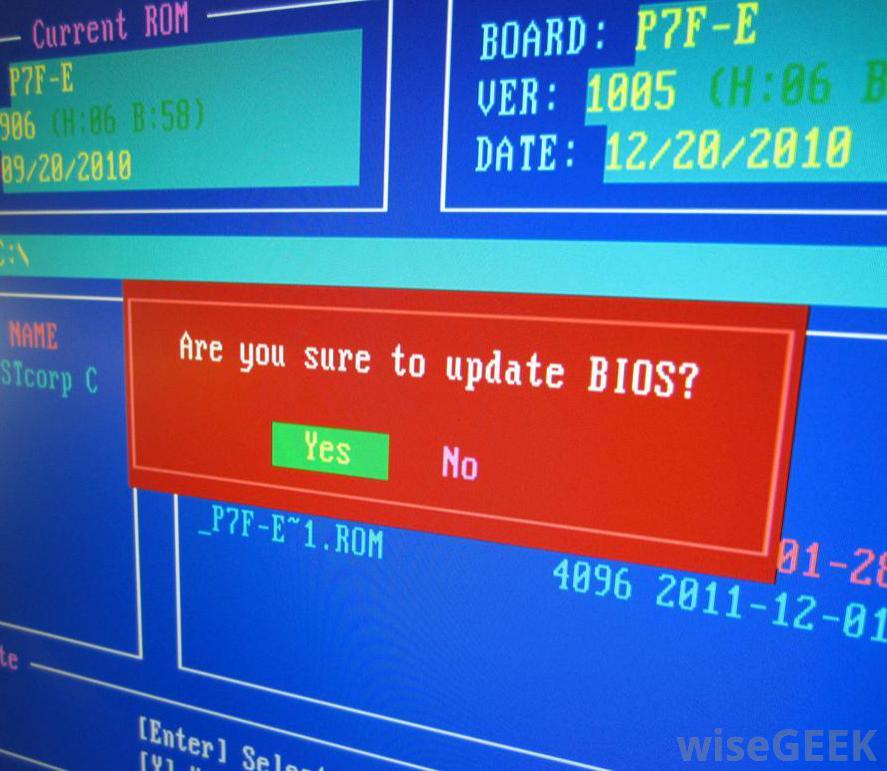 重新格式化计算机会擦除硬盘上的数据。
重新格式化计算机会擦除硬盘上的数据。
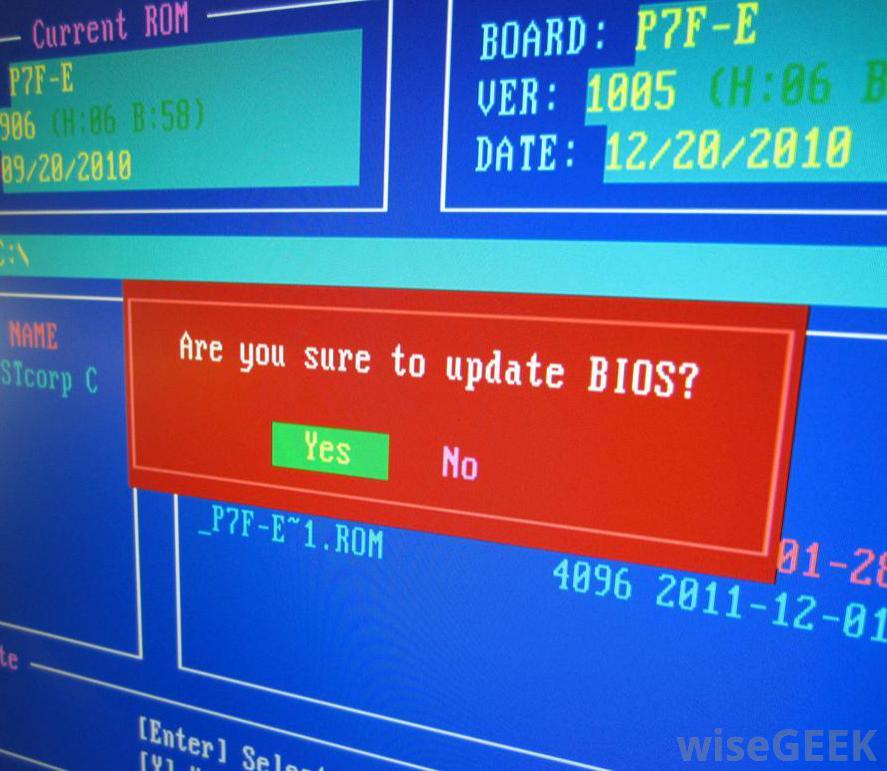 BIOS配置屏幕的屏幕截图。
BIOS配置屏幕的屏幕截图。如果您要重新格式化的驱动器不包含操作系统,您可以使用Windows资源管理器®和内置工具从Windows内部重新格式化计算机。例如,如果操作系统位于C:\驱动器上,但计算机也有一个D:\硬盘驱动器,Windows可以为您重新格式化D:\文件。只需打开Windows资源管理器,右键单击所选驱动器,然后从菜单选项中选择"格式"。
 旧计算机可能需要可引导软盘来重新格式化。
旧计算机可能需要可引导软盘来重新格式化。对于大型计算机,有两种格式选择:,现代驱动器:FAT32和NTFS。FAT32用于Windows 98和以前的操作系统,而NTFS格式建议用于Windows 2000、XP和更新的操作系统。如果要安装DOS程序,则应选择FAT32格式,因为DOS程序无法读取NTFS驱动器。否则,NTFS是现代操作系统的默认选择。
要重新格式化计算机(包括包含操作系统的驱动器),必须从该操作系统外部和目标驱动器外部完成此项工作从正版Windows操作系统CD引导并回答相应的问题,以导航到命令提示,该命令将允许您重新格式化C:\驱动器并重新安装Windows。您可能需要先进入BIOS设置,以配置主板以允许从CD引导,不幸的是,原始设备制造商(OEM)CD并不总是与正版Microsoft CD提供相同的选择。OEM CD通常随已安装Windows的新计算机系统一起提供,而正版Microsoft CD则是在零售包装中购买的可能会在检测到安装了Windows后立即将引导过程转到硬盘上。这可能是一个令人沮丧的练习,因为当目标驱动器保留操作系统时,您无法从Windows内部重新格式化计算机。
MS-DOS®工具将允许您引导到命令行以删除或重新格式化C:\驱动器。您需要创建一个DOS可引导的CD或软盘。有许多网站提供了相关的说明和下载,包括FreeDOS™,一种类似DOS的开放源代码操作系统,使用与原始MS-DOS相同的命令和文件名。
一旦引导到命令提示符,使用"fdisk"命令打开一个文本菜单,用于提供磁盘信息并执行命令。您可以查看磁盘的当前结构。如果磁盘配置为一个大的C:\驱动器,您可以简单地选择删除C:\分区。一旦删除C:\驱动器,将无法返回,所有数据都将丢失。接下来,将OEM Windows CD放入驱动器并重新启动。OEM CD将提供创建C:\驱动器并格式化该驱动器以重新安装操作系统
如果您的硬盘分区为多个驱动器,并且您只想重新格式化C:\驱动器,请使用"格式化C:\"命令,因为使用DOS删除C:\也需要删除其他分区或驱动器。DOS将在FAT32中格式化C:\驱动器,因为它无法在NTFS中格式化,但这将允许您用OEM操作系统CD重新启动。如果您愿意,您现在可以在NTFS中重新格式化C:\驱动器。
实际上有几种方法可以使用各种工具和策略重新格式化计算机。有时,人们在重新格式化计算机时选择重新分区驱动器,使一些驱动器变大,另一些驱动器变小。在其他情况下,人们希望重新格式化计算机,而不必接触已经存在的大多数驱动器。虽然Windows中有一些分区工具可以在不丢失数据的情况下重新分配空间,操作系统必须已经安装并且运行正常才能使用这些工具。否则,可以在DOS中使用"fdisk"命令重新分区,尽管这将擦除所有数据。
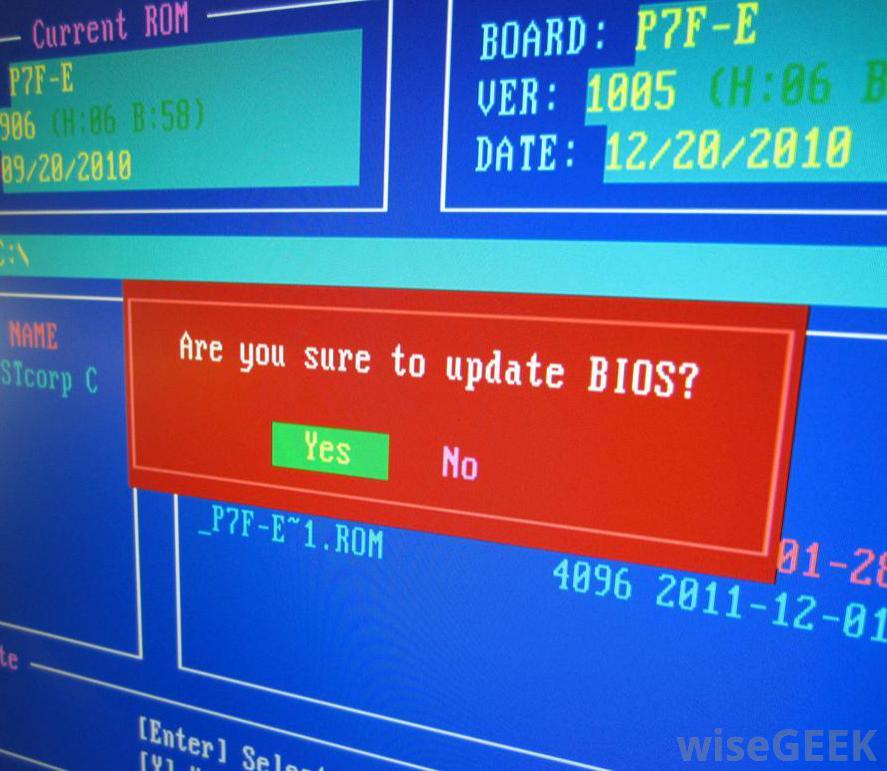 重新格式化计算机会擦除硬盘上的数据。
重新格式化计算机会擦除硬盘上的数据。
- 发表于 2020-07-10 15:30
- 阅读 ( 872 )
- 分类:电脑网络
你可能感兴趣的文章
- 什么是缩小范围(Narrowcasting)? 1131 浏览
- 什么是网络安全(Network Security)? 1749 浏览
- 什么是链接文本(Link Text)? 3199 浏览
- 盗版有哪些不同类型(Different Types of Piracy)? 1352 浏览
- 什么是标记语言(Markup Language)? 2105 浏览
- 什么是服务器主板(Server Motherboard)? 1019 浏览
- 什么是CAD软件(CAD Software)? 867 浏览
- 什么是共享软件(Shareware)? 1119 浏览
- 什么是计算机体系结构(Computer Architecture)? 1157 浏览
- 什么是公钥加密(Public Key Encryption)? 2179 浏览
- 什么是记忆地图(Memory Map)? 1119 浏览
- OpenGL和DirectX有什么区别(Differences between OpenGL® and DirectX®)? 859 浏览
- 什么是MAC洪水(MAC Flooding)? 1222 浏览
- 什么是数字摄影测量(Digital Photogrammetry)? 1226 浏览
- 使用双监视器有什么利弊(Pros and Cons of Using Dual Monitors)? 831 浏览
- 什么是垃圾邮件文件夹(Junk Mail Folder)? 1786 浏览
- 什么是图像重建(Image Reconstruction)? 3760 浏览
- 什么是高超音速(Hypersonic&Reg; Sound)? 1200 浏览
- 如何处理完整的硬盘驱动器(Deal with a Full Hard Drive)? 1077 浏览
- 移动计算设备有哪些不同类型(Different Types of Mobile Computing Devices)? 1217 浏览
- 什么是专有数据(Proprietary Data)? 1221 浏览
- 什么是数学协处理器(Math Coprocessor)? 1275 浏览
- 什么是TCP/IP(TCP/IP)? 911 浏览
- 什么是JavaScript表单验证(JavaScript&Reg; Form Validation)? 911 浏览
- 什么是计算机安全(Computer Security)? 1039 浏览
- 什么是计算机实验室(Computer Lab)? 2827 浏览
- 防火墙和杀毒软件有什么区别(the Difference between Firewall and Antivirus Software)? 990 浏览
- 什么是802.11n(802.11n)? 1036 浏览
- 什么是内存管理单元(Memory Management Unit)? 1244 浏览
- 什么是媒体播放器(Media Player)? 1625 浏览
相关问题
0 条评论
请先 登录 后评论
admin
0 篇文章
作家榜 »
-
 xiaonan123
189 文章
xiaonan123
189 文章
-
 汤依妹儿
97 文章
汤依妹儿
97 文章
-
 luogf229
46 文章
luogf229
46 文章
-
 jy02406749
45 文章
jy02406749
45 文章
-
 小凡
34 文章
小凡
34 文章
-
 Daisy萌
32 文章
Daisy萌
32 文章
-
 我的QQ3117863681
24 文章
我的QQ3117863681
24 文章
-
 华志健
23 文章
华志健
23 文章
推荐文章
- 有哪些不同类型的网络工具(Different Types of Network Tools)?
- 什么是无线互联网网关(Wireless Internet Gateway)?
- 什么是IP地址(IP Address)?
- 什么是不同类型的电脑鼠标垫(Different Types of Computer Mouse Pads)?
- 什么是DPI(DPI)?
- 如何修复丢失的网络适配器(Fix a Missing Network Adapter)?
- 什么是计算机语言(Computer Language)?
- 什么是电脑故障(Computer Glitch)?
- 什么是代码迁移(Code Migration)?
- 什么是被动散热器(Passive Heatsink)?
- 什么是数据速率(Data Rate)?
- 有哪些不同类型的操作系统(Different Types of Operating Systems)?
- 什么是网吧(Internet Cafe)?
- 计算机安全的重要性是什么(the Importance of Computer Security)?
- 代理服务器有哪些不同类型(Different Types of Proxy Servers)?
- 什么是计算机基础设施(Computer Infrastructure)?
- 我可以在线看电视吗( Watch TV Online)?
- 什么是数字媒体软件(Digital Media Software)?
- 什么是主机(Host Computer)?
- 什么是419骗局(419 Scam)?
- 什么是认知系统(Cognitive Systems)?
- 什么是USB网络适配器(USB Network Adapter)?
- 什么是互联网基础设施(Internet Infrastructure)?
- 人工智能技术有哪些不同类型(Different Types of Artificial Intelligence Technology)?
- 屏幕保护程序和墙纸有什么区别(Difference Between Screensavers and Wallpaper )?
- 什么是HTML换行符(HTML Line Break)?
- 什么是二进制代码(Binary Code)?
- 儿童电脑软件有哪些类型(Different Types of Computer Software for Kids)?
- 什么是布尔数组(Boolean Array)?
- 硬盘噪音最常见的原因是什么(Most Common Causes of Hard Drive Noise)?